
Talaan ng mga Nilalaman:
- May -akda John Day [email protected].
- Public 2024-01-30 13:11.
- Huling binago 2025-01-23 15:12.
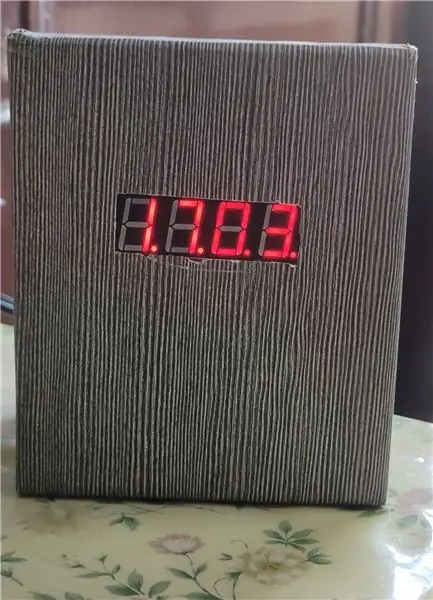
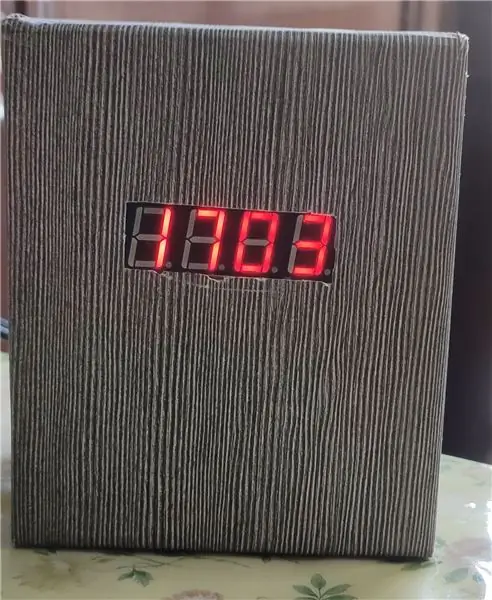
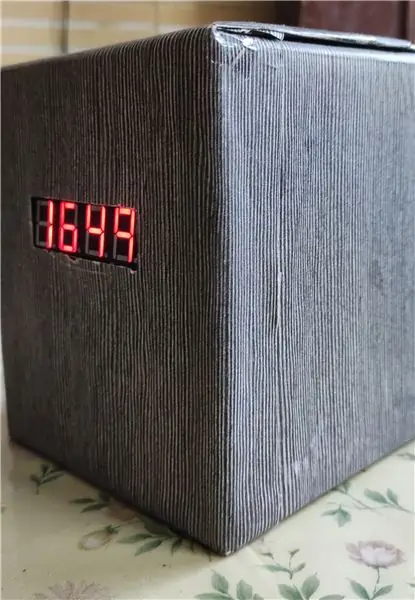
Panimula
Kumusta mga tao, sana ay gumawa kayo ng mahusay. Ito ay magiging isang maikli at simpleng proyekto tungkol sa kung paano gumawa ng isang digital na orasan gamit ang Arduino.
Sa proyektong ito, gagawa kami ng isang digital na orasan sa tulong ng Arduino at isang shift register. Maaari lamang ipakita ang oras sa format na 24 oras na may mga kumikislap na tuldok (kumakatawan sa mga segundo).
Gumagamit ako ng Real Time Clock Module (RTC) DS1302 para sa mga hangarin sa oras. Ang dakilang bagay tungkol dito ay gumagamit lamang ng isang rehistro ng Shift at isang 4-digit na 7segment display.
Hakbang 1: Ano ang Kailangan Namin?


Narito ang listahan ng mga bahagi na kailangan namin:
- Arduino Uno / Nano
- RTC Clock Module (DS1302)
- 4-digit na Pitong Segment na Pagpapakita
- Rehistro ng Shift (74HC595)
- 220 Ohm Resistor x4 (Upang Bawasan ang Liwanag)
- CR2032 coin cell (Para sa module ng RTC)
- Jumper Wires
- BreadBoard
- Perf Board (Opsyonal Para sa Prototyping) Baterya ng Lithium-Ion (Para sa Pinagmulan ng Lakas)
Kaya Ito ang kailangan nating lahat.
Hakbang 2: Mga Koneksyon / Kable
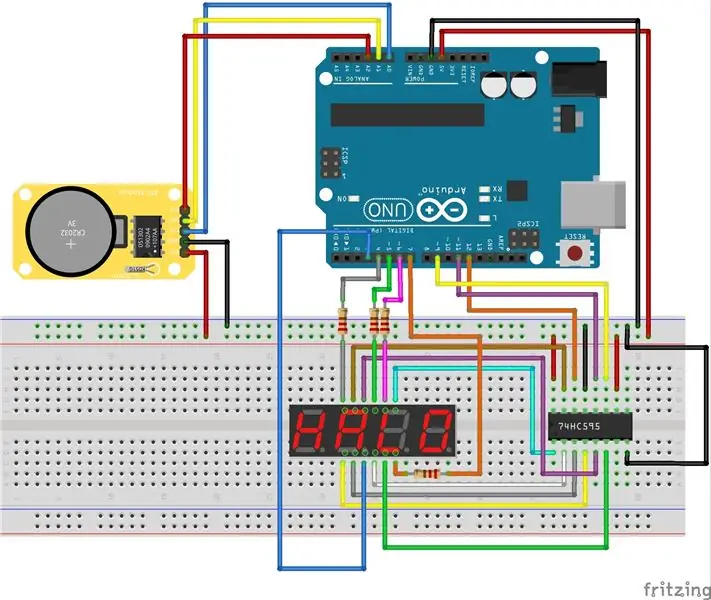
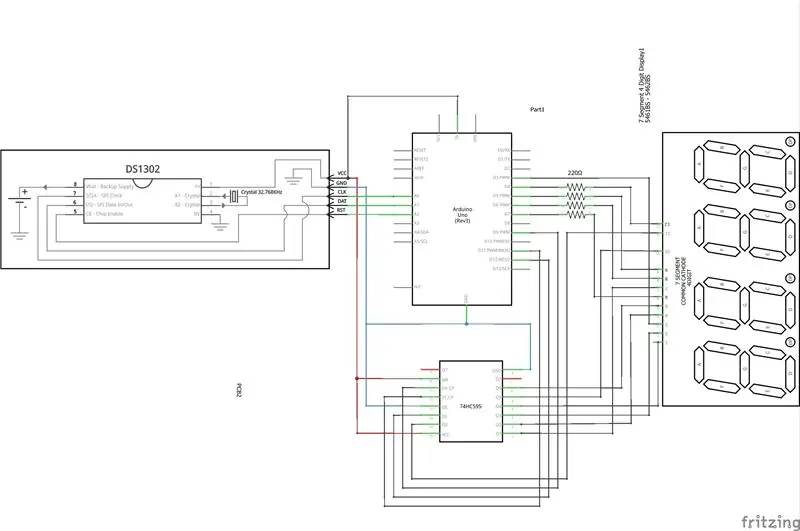
Dito, ikinonekta namin ang Segment Display sa Arduino at Shift Rehistro tulad ng sumusunod:
I-pin ang A sa Q0, I-pin ang B sa Q1, I-pin ang C sa Q2, I-pin ang D sa Q3, I-pin ang E sa Q4, I-pin ang F sa Q5, I-pin ang G sa Q6 ng Shift Register
I-pin ang DP (H) sa Pin 3 ng Arduino
I-pin ang Digit1 sa Pin 7 ng Arduino
I-pin ang Digit2 sa Pin 6 ng Arduino
I-pin ang Digit3 sa Pin 5 ng Arduino
I-pin ang Digit4 sa Pin 4 ng Arduino
Gayundin, ikonekta ang 220-ohm Resistors sa bawat digit ng pagpapakita ng segment. (Tingnan ang Diagram)
Ngayon ay ikinonekta namin ang RTC Module sa Arduino, ipasok ang coin cell sa module, at kumonekta ayon sa ibinigay na diagram. Pareho para sa Shift Rehistro.
Maaari mong i-download ang mga imaheng ito mula sa link na ibinigay sa ibaba. Mga Koneksyon sa Schematic BreadBoard
Hakbang 3: Pag-coding
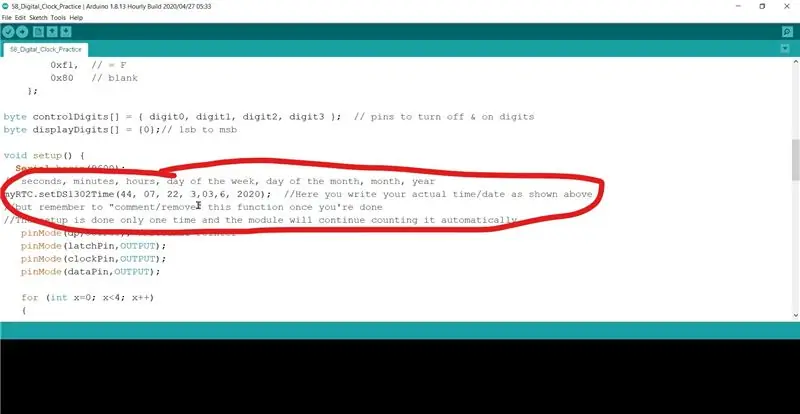
Makakakita ka ng isang code na tulad nito tulad ng ipinakita sa imahe:
Itakda lamang ang kasalukuyang oras sa linya ng code na ito at i-upload ito. Matapos ang pag-upload, magkomento sa linyang ito (gumamit ng dobleng slash ibig sabihin //) sapagkat sa oras na itinakda ang oras mananatili itong hindi nagbabago.
Isama ang library (na ibinigay sa ibinigay na link sa ibaba) sa programa sa pamamagitan ng pagpunta sa
Sketch <Isama ang Library <Magdagdag ng. ZIP file <Magdagdag ng path ng iyong na-download na file
I-download ang code at mga aklatan mula sa ibinigay na link sa ibaba:
Code ng Pag-download
Hakbang 4: Prototyping (Opsyonal)

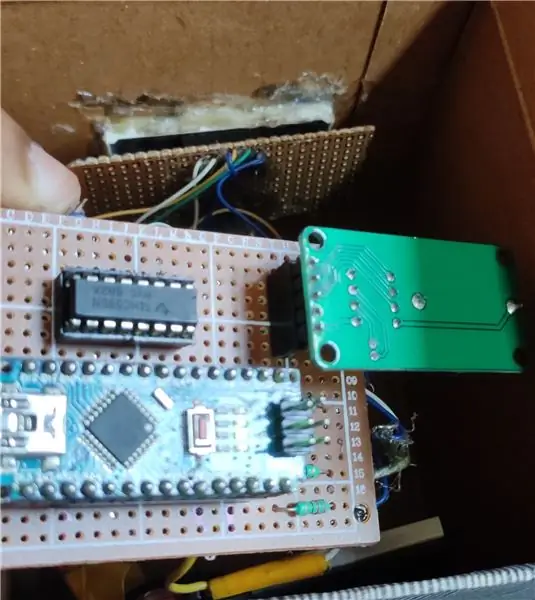
Maaari nating gawing portable ang proyektong ito sa pamamagitan ng paggawa ng mga koneksyon sa PCB.
Habang ginagawa ito sa isang PCB siguraduhin na gumagamit ka ng mga babaeng pin ng header upang mai-mount ang Arduino circuit kung hindi man ang direktang paghihinang ay maaaring makapinsala sa aparato. Gayundin, gumamit ng 16 pin IC base para sa shift resistor na ibang aparato ay maaaring mapinsala (pareho ang nangyayari sa aking kaso).
Gayundin, naghinang ako ng pagpapakita ng Segment sa isa pang PCB na maaaring mai-mount nang madali sa isang kahon o iba pa.
Ikonekta nang maayos ang bawat magkasanib na maaaring hindi gumana ang circuit.
Mungkahi: Una itong gawin sa breadboard pagkatapos ay maaari mo itong i-solder sa PCB.
Inirerekumendang:
Paano Gumawa ng Analog Clock & Digital Clock Sa Led Strip Gamit ang Arduino: 3 Hakbang

Paano Gumawa ng Analog Clock & Digital Clock Sa Led Strip Gamit ang Arduino: Ngayon ay gagawa kami ng isang Analog Clock & Digital na orasan na may Led Strip at MAX7219 Dot module na may Arduino. Itatama ang oras sa lokal na time zone. Ang Analog na orasan ay maaaring gumamit ng isang mas mahabang LED strip, kaya maaari itong i-hang sa pader upang maging isang artwor
Internet Clock: Ipakita ang Petsa at Oras Gamit ang isang OLED Gamit ang ESP8266 NodeMCU Sa NTP Protocol: 6 na Hakbang

Internet Clock: Display Date and Time With an OLED Gamit ang ESP8266 NodeMCU With NTP Protocol: Kumusta mga tao sa mga itinuturo na ito na magtatayo kami ng isang orasan sa internet na magkakaroon ng oras mula sa internet kaya't ang proyektong ito ay hindi mangangailangan ng anumang RTC upang tumakbo, kakailanganin lamang nito ang isang nagtatrabaho koneksyon sa internet At para sa proyektong ito kailangan mo ng isang esp8266 na magkakaroon ng
Manatiling Ligtas Gamit ang Bikelight na Ito Gamit ang Mga Senyas na Pagliko: 5 Hakbang (na may Mga Larawan)

Manatiling Ligtas Gamit ang Bikelight na Ito Gamit ang Mga Sinyales na Pag-turn: Gustong-gusto kong sumakay ng bisikleta, karaniwang ginagamit ko ito upang makarating sa paaralan. Sa oras ng taglamig, madalas na madilim pa rin sa labas at mahirap para sa ibang mga sasakyan na makita ang mga signal ng aking kamay na lumiliko. Samakatuwid ito ay isang malaking panganib dahil maaaring hindi makita ng mga trak na nais kong
Kontrolin ang Arduino Gamit ang Smartphone Sa pamamagitan ng USB Gamit ang Blynk App: 7 Mga Hakbang (na may Mga Larawan)

Kontrolin ang Arduino Gamit ang Smartphone Sa Pamamagitan ng USB Sa Blynk App: Sa tutorial na ito, matututunan namin kung paano gamitin ang Blynk app at Arduino upang makontrol ang lampara, ang kumbinasyon ay sa pamamagitan ng USB serial port. Ang layunin ng pagtuturo na ito ay upang ipakita ang pinakasimpleng solusyon sa malayo-pagkontrol ng iyong Arduino o c
Secure Shred Indibidwal na Mga File Gamit ang Ipadala sa Gamit ang Ccleaner V2: 4 Mga Hakbang

Secure Shred Indibidwal na Mga File Gamit ang Ipadala sa Gamit Ccleaner V2: Ito ay isang pinahusay na bersyon ng aking nakaraang tutorial upang magdagdag ng isang pagpipilian sa pag-shredding sa iyong kanang pag-click sa menu na "konteksto" sa explorer na magpapahintulot sa iyo na mag-shred ng mga file sa pamamagitan ng Ccleaner. Nag-aalok ang pamamaraang ito ng higit pa direktang diskarte at soes ay hindi nangangailangan ng pagdaragdag sa
